So verwenden Sie die Bluetooth-Dateiübertragung zwischen OS X- und Android 5.0-Geräten

Bluetooth wird in der Technologie allgegenwärtig und aus gutem Grund ist es großartig. Wenn Sie über Android-Geräte verfügen, können Sie mit dem Bluetooth File Exchange oder BFE von OS X problemlos Dateien zwischen ihnen und einem Mac übertragen.
VERWANDT: Übertragen von Dateien über WLAN zwischen Ihrem PC, Tablet oder Telefon
Der Austausch von Dateien über Bluetooth mag zunächst etwas überflüssig erscheinen. Warum nicht einfach ein USB-Kabel oder eine AirDrop-Alternative wie FileDrop für Nicht-Apple-Geräte verwenden? Das sind großartige Optionen, die man in einem Filesharing-Repertoire haben kann, aber manchmal kann man kein Kabel finden, oder man kann nicht einfach eine Ad-hoc-, AirDrop-ähnliche Dateifreigabe durchführen.
In jedem Fall funktioniert Bluetooth gut und es ist eine gute erste oder zweite Alternative anstelle eines tatsächlichen Kabels. Anders gesagt, wenn Sie ein Bluetooth-fähiges Android-Gerät haben und Dateien von und zu einem Mac laden möchten, dann funktioniert BFE jedes Mal, wenn auch etwas langsamer.
Bluetooth Sharing
einrichten Bevor Sie Dateien austauschen können, müssen Sie die Bluetooth-Freigabe in den Sharing-Einstellungen von OS X einrichten, die Sie schnell finden, indem Sie die Systemeinstellungen öffnen und auf "Freigabe" klicken.
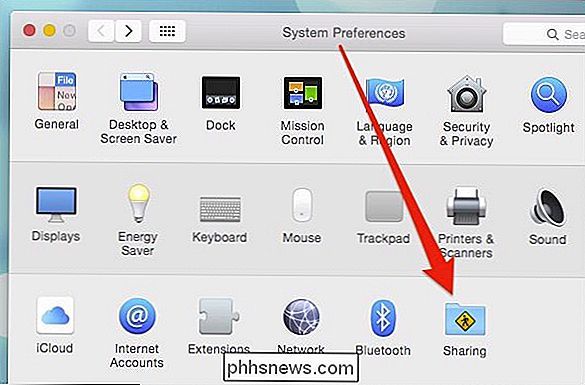
Oder Sie können Spotlight verwenden und einige Mauszeiger überspringen Klicks.
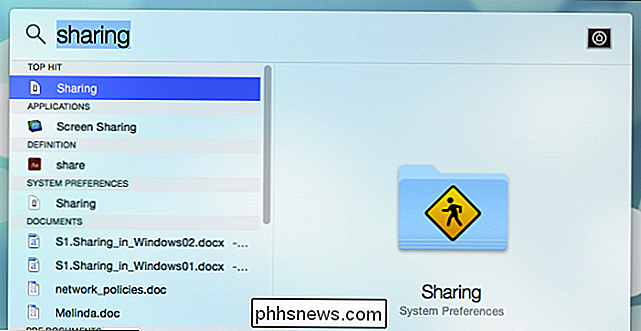
Wenn die Freigabeeinstellungen geöffnet sind, sollten Sie sicherstellen, dass die Bluetooth-Freigabe aktiviert ist. Wenn dies nicht der Fall ist, aktivieren Sie das Kontrollkästchen neben dieser Option.
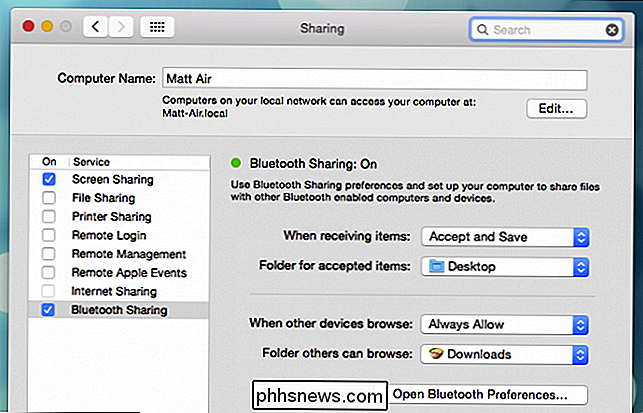
Das Aktivieren der Bluetooth-Freigabe ist nur der erste Teil der Konfiguration. Sie sollten auch entscheiden, was mit den empfangenen Dateien geschehen soll, und sich für Ihre Bluetooth-Browsing-Richtlinien entscheiden.
RELATED: So verwenden Sie das Spotlight von macOS Wie ein Champ
Zum Beispiel, was Ihr Mac wann machen soll ein Gerät teilt eine Datei über Bluetooth? Sie können festlegen, dass nur alles akzeptiert und gespeichert wird, oder Sie können Dateien so konfigurieren, dass sie automatisch geöffnet werden, oder Sie können jederzeit von OS X zur Aktion aufgefordert werden.
Sie möchten auch einen Platz für akzeptierte Elemente auswählen. Im folgenden Screenshot haben wir den Desktop ausgewählt, aber Sie können wählen, ob Dateien zu Ihren Dokumenten oder Downloads gehen sollen, oder ein Ordner, der ausschließlich für Bluetooth-Dateiübertragungen bestimmt ist.
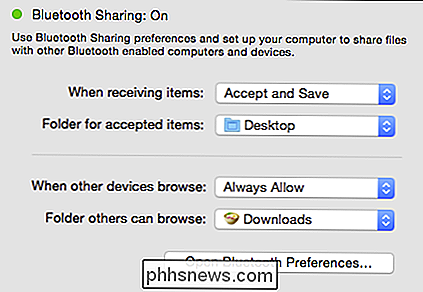
Sie können auch festlegen, ob Geräte durchsucht werden sollen Sie Computer, wie traditionelle Standortfreigabe. Wir haben es in unserem Beispiel erlaubt, aber Sie können es einrichten, um jedes Mal zu fragen oder es einfach zu deaktivieren. Auch hier können Sie einen Ordner zum Durchsuchen auswählen, der so umfangreich oder eingeschränkt sein kann, wie Sie möchten. Denken Sie daran, dass der Ordner, den Sie für das Bluetooth-Browsen auswählen, auch alle Unterordner durchsuchen kann.
Wenn Sie nicht über Bluetooth surfen möchten, sollten Sie diese Option einfach deaktivieren.
Pairing von Android-Geräten
Um Dateien mit BFE zu übertragen, müssen Sie zuerst Bluetooth-Geräte mit Ihrem Mac koppeln. Auf Android (alle Screenshots erscheinen von Android 5 Lollipop, aber der Prozess ist der gleiche in früheren Versionen), möchten Sie Ihre Bluetooth-Einstellungen zu öffnen.
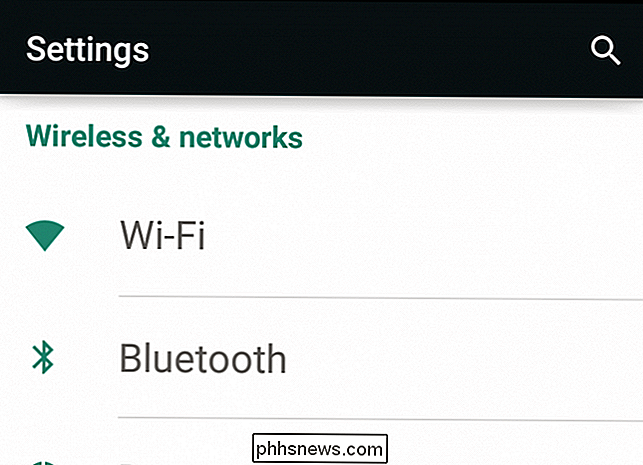
Tippen Sie auf das Gerät, mit dem Sie paaren möchten, in diesem Fall unser Macbook Air .
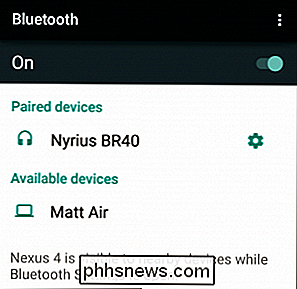
Um sicherzustellen, dass jemand nicht versucht, Sie zu betrügen und ein seltsames Gerät irgendwie zu koppeln, erzeugt der Paarungsprozess eine eindeutige sechsstellige Nummer.
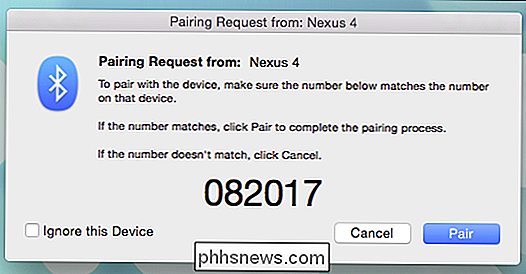
Sie müssen mit dieser Nummer nichts anderes tun als Stellen Sie sicher, dass es sowohl auf dem Mac als auch auf dem Android-Gerät übereinstimmt. Klicken oder tippen Sie auf "Pair" auf dem Mac und dem Mobilgerät und alles wird als gekoppeltes Gerät gespeichert, sodass Sie den Vorgang nicht jedes Mal wiederholen müssen, wenn Sie Bluetooth File Exchange verwenden möchten.
Übertragen von Dateien vom Mac auf Android
An diesem Punkt können Sie Dateien zwischen OS X und Android-Geräten senden und empfangen. Sie müssen nur noch Dateien senden. Am schnellsten geht dies am einfachsten, wenn Sie einfach auf das Symbol für die Bluetooth-Menüleiste klicken, das gewünschte Gerät auswählen und dann "Datei an Gerät senden".
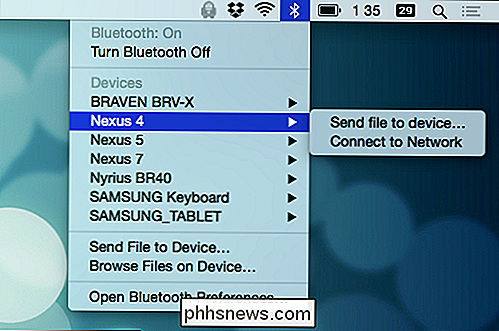
Daraufhin wird BFE geöffnet (alternativ können Sie einfach Bluetooth-Datei öffnen) Austausch mit Spotlight) und Sie müssen die zu sendende Datei auswählen. Wenn Sie mehrere senden möchten, müssen Sie die Schaltfläche "Befehl" gedrückt halten, während Sie auf die einzelnen anzuklickenden Dateien klicken. Wenn Sie fertig sind, klicken Sie auf "Senden", um die Übertragung zu starten.
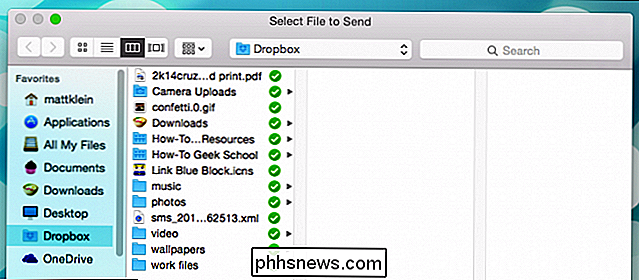
Wenn Ihr Mac und das Zielgerät derzeit nicht verbunden sind, müssen Sie OS X möglicherweise erneut mitteilen, wohin Sie die Datei (en) senden möchten, und auf "Senden" klicken.
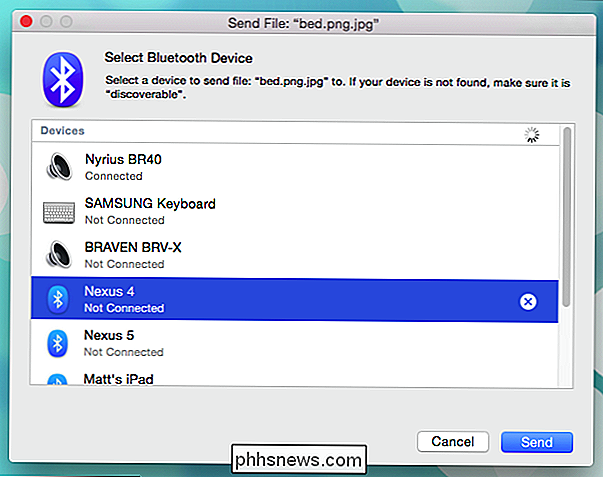
An diesem Punkt erhalten Sie wahrscheinlich eine Meldung, dass Ihr Zielgerät auf die Annahme der eingehenden Übertragung wartet.
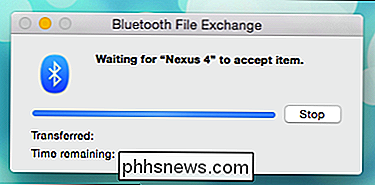
Sie müssen also auf dem Zielgerät die eingehende Übertragung akzeptieren oder ablehnen. Wenn "Accept incoming file" auf "Accept" geklickt wird, stimmen Sie der Übertragung aller Dateien in der Warteschlange zu.
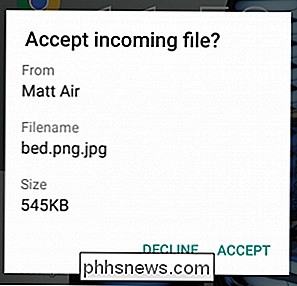
Wenn die Datei schließlich auf Ihrem Android-Gerät gelandet ist, wird das System wahrscheinlich reagieren Je nachdem, um welche Datei es sich handelt, kann ein Bild in Fotos angezeigt werden. Wenn es sich um eine Musikdatei handelt, wird diese in Ihrem Musik-Player angezeigt.
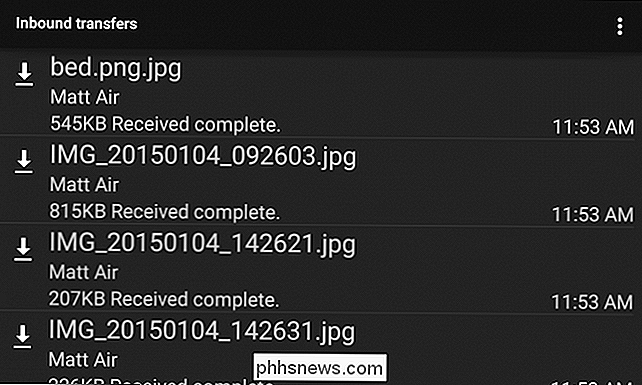
Sie können alle zuletzt geöffneten Dateien anzeigen eingehende Überweisungen und handeln Sie entsprechend. Wenn wir in diesem Beispiel auf eines der übertragenen Bilder tippen, werden Optionen angezeigt, um es zu öffnen.
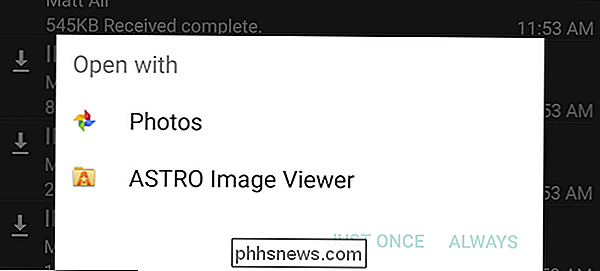
In jedem Fall sollten Dateien, die über Bluetooth gesendet wurden, zumindest auf Android 5-Geräten im Bluetooth-Ordner auf Ihrem Computer landen SD-Kartenspeicher.
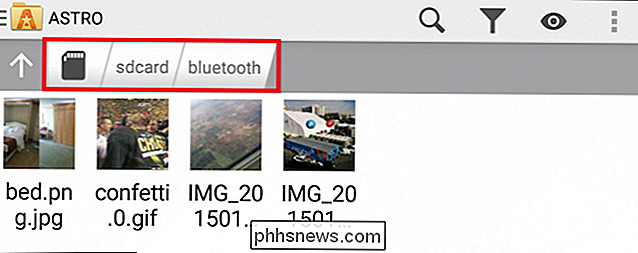
Wenn Sie etwas suchen oder an einen anderen Ort verschieben möchten, sollten Sie zuerst nachsehen.
Übertragen von Dateien von Android auf Mac
Auf der anderen Seite wissen wir bereits, wo Dateien enden auf unserem Mac, weil wir dies bei der Konfiguration von Bluetooth Sharing festgelegt haben. In unserem Fall werden Dateien, die wir von jedem anderen Bluetooth-fähigen Gerät senden, unabhängig davon, ob Windows, Android, Blackberry oder sogar ein anderer Mac läuft, automatisch auf unserem Desktop gespeichert.
Um eine Übertragung von einem Android-Gerät zu starten, Wählen Sie zuerst die Datei oder die Dateien aus, die Sie senden möchten. In diesem Beispiel senden wir ein paar Bilder, die wir über unser Android-App aufgenommen haben, an unser Telefon. Wir drücken lange auf ein Bild, um es auszuwählen und gelangen so in den Auswahlmodus. Danach können wir auf die Bilder tippen, die wir senden möchten, und dann auf das Teilen-Symbol in der oberen linken Ecke drücken.
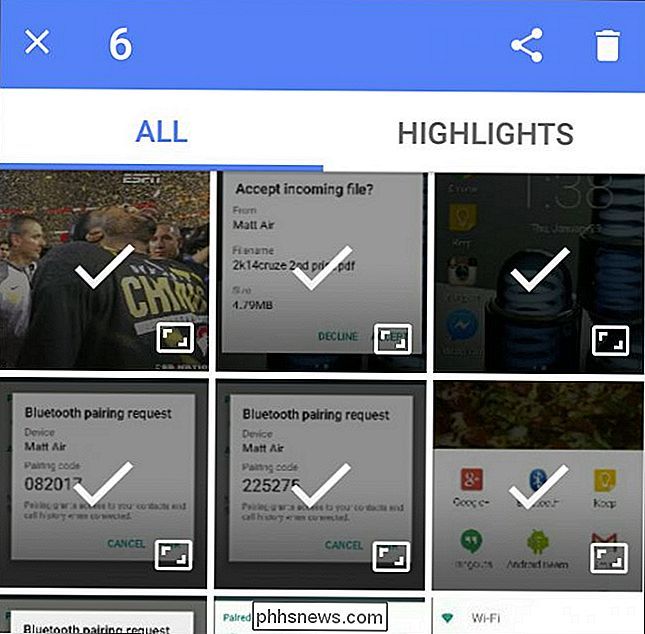
Ihre Freigabeoptionen hängen weitgehend davon ab, welche Apps Sie auf Ihrem Gerät installiert haben, aber Bluetooth sollte immer eine Option sein .
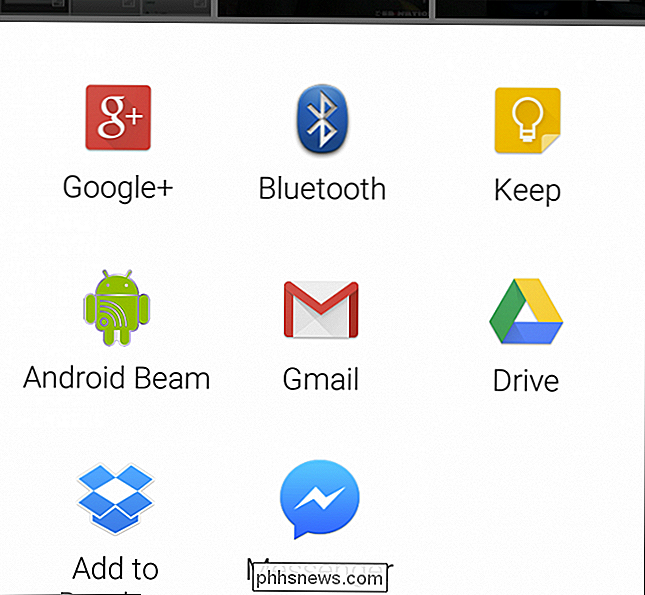
Wählen Sie nun, auf welches Bluetooth-Gerät Sie die Bilder übertragen möchten, was in diesem Fall ziemlich einfach ist, da es das einzige ist.
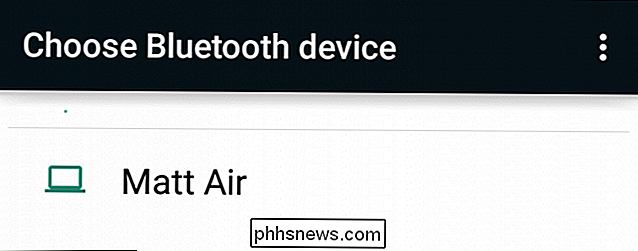
Zurück auf Ihrem Mac sollten Sie eine Fortschrittsanzeige sehen. Wenn Sie sich dafür entschieden haben, dass Ihr Mac Sie zur Aktion auffordert, müssen Sie zuerst die Übertragungen akzeptieren. Sie können jederzeit auf "Abbrechen" klicken, um die Dateiübertragung zu stoppen.
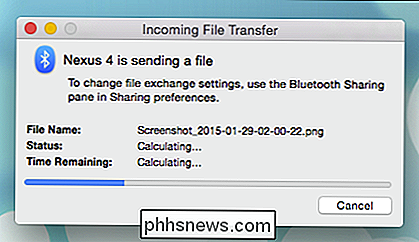
Alle an unseren Mac gesendeten Dateien landen auf unserem Desktop für einen einfachen Zugriff. Sie können jedoch leicht festlegen, wo eingehende Dateien in den Bluetooth-Freigabeeinstellungen gespeichert werden.
Das Teilen über Bluetooth ist nicht wahnsinnig schnell. Zum Beispiel dauert eine Datei mit 10 MB wahrscheinlich etwas mehr als eine Minute und so weiter. Im Vergleich dazu dauert eine Dateigröße, die auch über USB 2.0 übertragen wird, einige Sekunden. Daher ist die Verwendung eines Kabels ideal, aber es ist schön zu wissen, dass dies nicht Ihre einzige Option ist.
An dieser Stelle möchten wir gerne wissen, was Sie davon halten. Verwenden Sie Bluetooth zum Übertragen von Dateien zwischen Mac- und Android-Geräten? Übermitteln Sie uns Ihre Kommentare und Fragen in unserem Diskussionsforum.

Aktivieren Sie "Nicht verfolgen und verfolgen" -Schutz in IE 11 und Edge
Internet Explorer 11 und Microsoft Edge enthalten standardmäßig eine Funktion mit der Bezeichnung Do not Track disabled. Es bezieht sich im Wesentlichen darauf, wie viele Informationen eine Website und Werbetreibende über Sie erfassen können, wenn Sie im Internet surfen. Standardmäßig ist Do Not Track in allen anderen gängigen Browsern wie Firefox, Safari, Chrome und Opera deaktiviert. Nur I

Snooze oder Antworten auf Benachrichtigungen aus dem Sperrbildschirm des iPhones
Wenn Sie eine Benachrichtigung auf dem iPhone erhalten (z. B. für eine Textnachricht), müssen Sie Ihr Telefon nicht entsperren antworte darauf. Sie können tatsächlich auf alle Arten von Benachrichtigungen vom Sperrbildschirm antworten, es ist kein Entsperren erforderlich. Sie können nicht nur auf Textnachrichten antworten, sondern auch auf Erinnerungen, Ereignisse, Facebook-Nachrichten und mehr.



